Panel animasi dalam PowerPoint ialah cara yang bagus untuk menambah pizzazz pada pembentangan anda. Berikut ialah beberapa petua tentang cara menggunakannya dengan berkesan: 1. Mula-mula, pilih objek yang anda ingin hidupkan. Ini boleh dilakukan dengan mengklik padanya dengan tetikus anda. 2. Seterusnya, klik pada tab 'Animasi' dalam reben PowerPoint. Ini akan membuka panel animasi. 3. Dalam panel animasi, anda boleh memilih daripada pelbagai animasi yang berbeza. Hanya klik pada yang anda mahu gunakan. 4. Sebaik sahaja anda telah memilih animasi, anda boleh menyesuaikannya lagi dengan mengklik pada butang 'Pilihan Animasi'. Ini akan membolehkan anda menukar perkara seperti tempoh, kelewatan dan tetapan lain. 5. Akhir sekali, sebaik sahaja anda menyediakan segala-galanya mengikut cara yang anda mahu, cuma klik pada butang 'Guna' untuk menggunakan animasi pada objek anda.
Animasi menghidupkan objek. Dalam Microsoft PowerPoint, kami mempunyai pelbagai kesan animasi yang tersedia dalam Galeri Animasi, tetapi bagaimana jika anda ingin menyesuaikan kesan animasi ini? Untuk melakukan ini, anda perlu menggunakan panel animasi. Panel Animasi memaparkan semua animasi yang digunakan pada slaid yang dipilih. Panel Animasi mengandungi fungsi untuk menukar tempoh, kelewatan mula, bunyi dan kesan animasi lain, dan banyak lagi. Dalam pelajaran ini kami akan menerangkan cara menggunakan panel animasi dalam PowerPoint .
pelanjutan krom video amazon prime

Cara Menggunakan Bar Animasi dalam PowerPoint
Kami akan menerangkan langkah perlu, animasi dan petua lain yang berkaitan yang boleh anda gunakan menggunakan panel Animasi dalam PowerPoint:
- Bagaimana untuk memaparkan panel animasi.
- Bagaimana untuk menukar susunan pada slaid animasi.
- Bagaimana untuk membuka kotak dialog Pilihan Kesan.
- Bagaimana untuk menambah bunyi pada animasi.
- Cara menukar permulaan, penangguhan, atau tempoh, atau ulangi animasi.
- Bagaimana untuk menukar arah animasi teks.
- Cara menghidupkan teks dengan perkataan atau huruf.
- Bagaimana untuk menggelapkan atau menyembunyikan imej atau teks atau menukar warnanya selepas animasi.
- Bagaimana untuk menentukan pengumpulan berbilang perenggan teks animasi.
- Bagaimana untuk menyembunyikan garis masa Advance dalam panel animasi.
- Bagaimana untuk mengalih keluar animasi daripada panel Animasi
1] Bagaimana untuk memaparkan bar animasi
pelancaran Microsoft PowerPoint .
Cipta objek dengan beberapa animasi pada satu slaid.
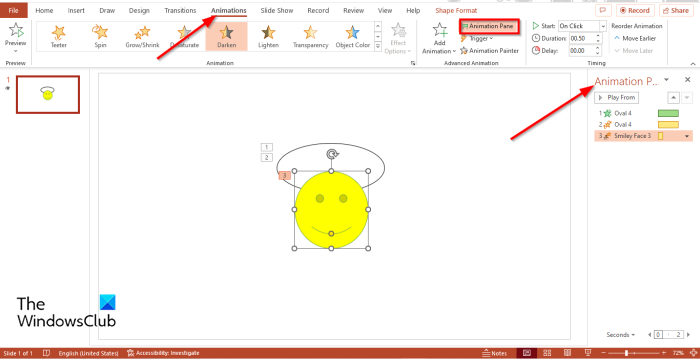
Pergi ke Animasi tab dan pilih Panel animasi butang, masuk Animasi Lanjutan kumpulan.
Panel animasi akan muncul di sebelah kanan dengan semua kesan animasi pada slaid aktif.
2] Bagaimana untuk menukar susunan pada slaid animasi
DALAM Animasi klik kesan animasi yang anda mahu susun semula.
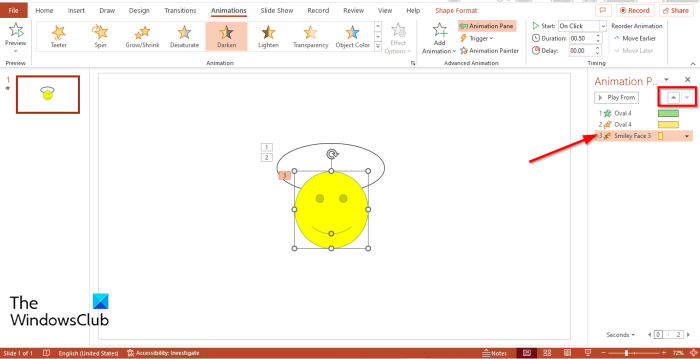
Di bahagian atas Panel animasi , klik Susun semula atau Susun Semula Turun anak panah untuk menggerakkan kesan ke atas atau ke bawah.
Dalam apa jua susunan anda meletakkan kesan animasi, ia dimainkan dalam pratonton.
3] Bagaimana untuk membuka kotak dialog Effect Options
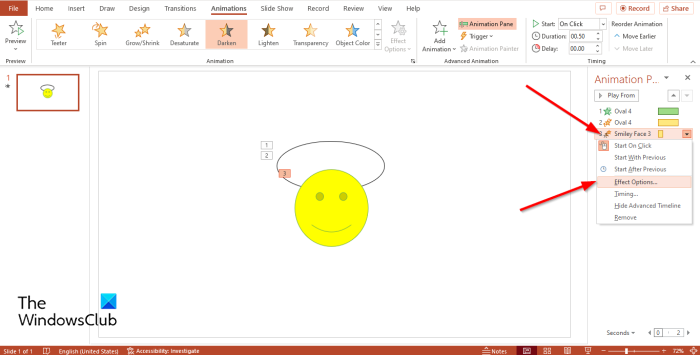
DALAM Animasi makan , pilih animasi, klik anak panah lungsur, dan pilih Parameter kesan .
Parameter kesan kotak dialog akan dibuka.
4] Bagaimana untuk menambah bunyi pada animasi
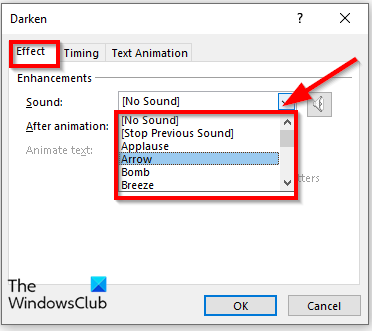
hidup Kesan tab, daripada Pilihan Kesan kotak dialog masuk Penambahbaikan bahagian, paparan Bunyi senarai dan pilih bunyi, kemudian tekan BAIK .
Jika anda perasan itu Teks animasi dikelabukan, ini bermakna tiada teks dalam animasi.
5] Bagaimana untuk menukar permulaan, kelewatan atau tempoh atau animasi ulangan
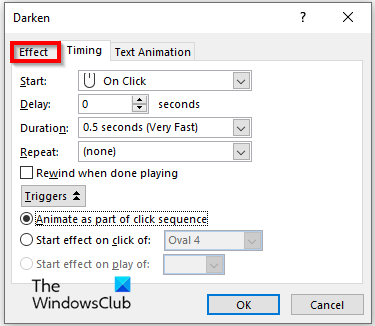
Pada tab Masa Parameter kesan kotak dialog, anda boleh menukar tetapan Memulakan , Tempoh , atau Pengulangan animasi.
Jika anda klik pada pencetus butang, ia membolehkan anda memilih pilihan untuk Animasi sebagai sebahagian daripada urutan klik atau kepada Kesan klik untuk mula dan pilih animasi daripada senarai juntai bawah, kemudian klik BAIK .
6] Bagaimana untuk menukar arah animasi teks
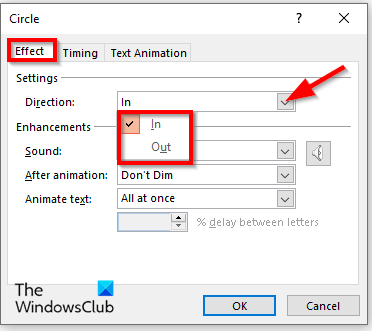
cara mengimport kenalan facebook ke gmail
Masukkan teks pada slaid dan gunakan kesan animasi padanya, kemudian pergi ke panel Animasi dan pilih animasi yang mewakili teks, kemudian buka Parameter kesan tetingkap dialog.
hidup Kesan tab, dalam Arah menu lungsur, pilih pilihan, kemudian klik BAIK .
7] Cara menghidupkan teks dengan perkataan atau huruf
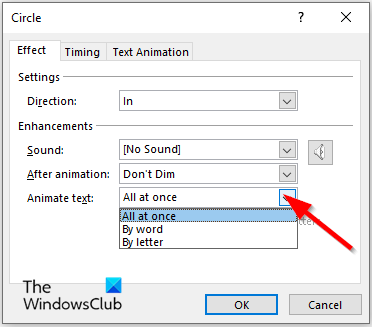
hidup Kesan tab masuk Teks animasi pilih cara anda mahu teks bernyawa: Semua sekali , Perkataan atau surat , kemudian tekan BAIK .
8] Bagaimana untuk menggelapkan atau menyembunyikan imej atau teks atau menukar warnanya selepas animasi
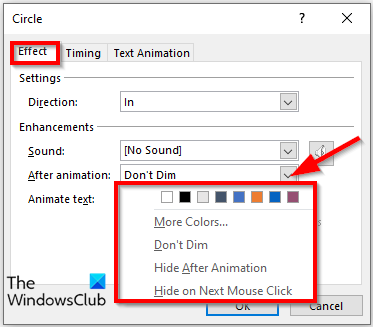
hidup Parameter kesan kotak dialog, klik ikon Selepas animasi anak panah lungsur, pilih pilihan dan klik BAIK .
Pilihan yang anda pilih akan berlaku selepas animasi selesai.
Untuk menentukan pengumpulan berbilang perenggan teks animasi.
9] Bagaimana untuk menentukan pengumpulan berbilang perenggan teks animasi
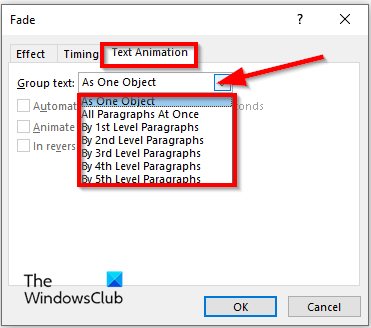
hidup Animasi teks tab masuk Parameter kesan kotak dialog, klik ikon Teks kumpulan anak panah lungsur dan pilih pilihan.
Jika anda memilih mana-mana pilihan yang berkaitan dengan perenggan, Automatik selepas ' atau ' Dalam susunan terbalik kotak pilihan tidak akan dikelabukan.
Jika anda memilih Automatik selepas kotak semak, tetapkan masa dalam medan bersebelahan.
Anda juga boleh menyemak kotak untuk Dalam susunan terbalik pilihan.
Kemudian klik BAIK .
10] Bagaimana untuk menyembunyikan Garis Masa Advance dalam Panel Animasi
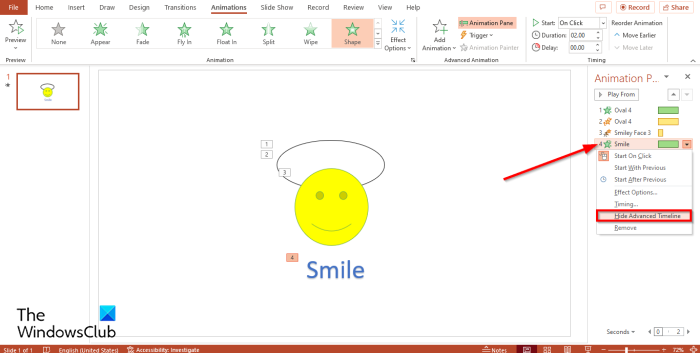
Dalam panel animasi, pilih mana-mana animasi, kemudian klik anak panah lungsur dan pilih Sembunyikan masa promosi .
Jika anda ingin memaparkan garis masa, klik anak panah lungsur dan pilih Tunjukkan jadual pratonton .
11] Bagaimana untuk mengalih keluar animasi daripada panel Animasi
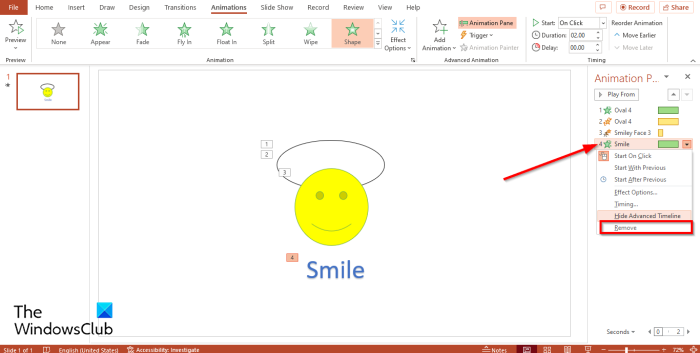
hidup Panel animasi , pilih mana-mana animasi, klik anak panah lungsur dan pilih Padam .
Apakah kegunaan animasi dalam PowerPoint?
Dalam Microsoft PowerPoint, animasi membantu animasi anda kelihatan lebih menarik untuk menarik perhatian khalayak anda dan menjadikan maklumat dalam pembentangan anda lebih dinamik dan mudah diingati.
Bagaimanakah anda menganimasikan dalam PowerPoint?
Ikuti langkah ini untuk menganimasikan dalam PowerPoint:
- Pilih bentuk pada slaid
- Kemudian pergi ke tab Animasi dan pilih animasi daripada galeri animasi.
Apakah contoh animasi dalam PowerPoint?
Microsoft PowerPoint mempunyai beberapa kesan animasi yang boleh digunakan pengguna untuk menghidupkan imej mereka, seperti Fade in, Float, Fade, Fly in, Erase, Rotate, Shape, Split, 'Pulse














